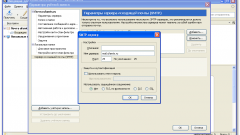Инструкция
1
Чтобы найти com-порт на вашем компьютере, поверните его и найдите на задней стенке большие разъемы, идущие от материнской платы. По размеру они могут быть немногим больше, чем USB-порт, однако встречаются и огромные многоконтактные разъемы. В основном они были актуальны для техники более ранних годов выпуска, поэтому многие современные модели материнских плат уже не поддерживают подключения по данному интерфейсу.
2
Если вы хотите подключить к последовательному коммуникативному порту компьютера какое либо устройство, убедитесь, что на него установлены драйвера, поскольку в отличие от привычного USB, com-порт работает в основном с установленным оборудованием.
3
Соедините оборудование специальным кабелем, закрепите его положение в компьютере специальными шурупами, поскольку в ином случае он будет выпадать либо работать медленно и со сбоями. Если нужно, выполните перезагрузку системы, поскольку это требуется в некоторых случаях для лучшего распознавания подключенного устройства.
4
Для корректной работы настройте в программе драйвера установленного оборудования используемый по умолчанию разъем для подключения устройства. Сейчас com-порт является уже устаревшим интерфейсом, он редко находит применение в повседневных задачах, выполняемых на компьютере и в основном необходим только в некоторых узкоспециализированных областях. Он не так удобен в использовании, как USB-интерфейс, для правильной его работы нужно обязательно следить за состоянием кабели в материнской плате, а скорость обмена данными низкая. Также он редко поддерживает зарядку устройств, подключенных к нему.
5
Если у вас на компьютере отсутствует com-порт, а это является необходимым для выполнения той или иной задачи условием, воспользуйтесь специально разработанными программами эмуляторами, которые вы может найти и скачать в интернете.
Видео по теме
Полезный совет
Пользуйтесь устройствами с USB-интерфейсом, это намного удобнее.
Источники:
- как работает ком порт